WonTube'a giderseniz, müzik videolarını masaüstünüze kaydedebilirsiniz. Ardından video dosyalarını ses dosyalarını ayıklayabilirsiniz, böylece videoları oynatmanız gerekmez. Tüm gereken, bu VideoLANK sayfasından çoğu Windows platformuna ekleyebileceğiniz ücretsiz VLC Media Player . Bu yazılım bir videodan MP3 veya başka bir ses formatı çıkarabileceğiniz akış seçenekleri içerir.
Önce VLC penceresini açın; ve ardından Medya > Dönüştür / Kaydet'e tıklayın . Bu, aşağıdaki fotoğrafta gösterilen pencereyi açacaktır. Ekle'ye basın ve ardından sesi çıkarmak için bir video seçin.
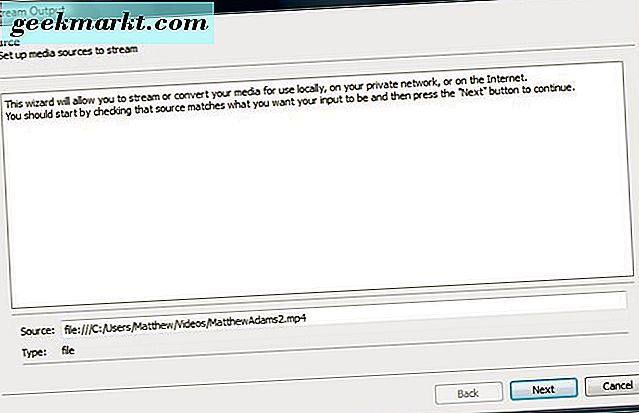
Üzerinde ekstra seçenekler bulunan bir menüyü genişletmek için pencerenin altındaki Dönüştür / Kaydet düğmesinin yanındaki küçük oku tıklayın. Akış Çıkışı penceresini açmak için o menüden Aktar'ı seçin. Daha sonra Hedef Ayarı açmak için İleri düğmesine basın.
Yeni hedef açılır menüsünden Dosya'yı seçin. Sonra Dosya kaydet penceresini açmak için Gözat'a basın. Kaydetmek için bir yol seçin, metin kutusuna ayıklanan ses dosyanız için bir başlık girin ve Kaydet düğmesine basın. Bu dosya başlığı daha sonra bir .ps uzantılı Dosya adı metin kutusuna eklenecektir. .ps'yi aşağıdaki gibi bir .mp3 uzantısıyla değiştirin.

Aşağıdaki anlık görüntüde Kod Dönüştürme Seçeneklerini açmak için İleri düğmesine basın. Çeşitli dosya formatı seçeneklerini seçebileceğiniz Profil açılır menüsünü tıklayın. Bu menüden Ses - MP3'ü seçip tekrar İleri düğmesine tıklayın.

Son olarak, bitirmek için Akış düğmesine basın. Akış Çıkışı penceresi kapanacak ve VLC ses akışını gerçekleştirecektir. Ardından Medya > Dosya Aç'ı tıklayın ve video sesini kaydetmek için seçtiğiniz klasöre göz atın. VLC'de açıp görüntüleyebileceğiniz yeni bir video ses MP3'si bulacaksınız.
Birkaç adımda artık VLC yazılımı ile videolardan ses çıkarabiliyorsunuz. Daha sonra bu ses dosyalarını iPod veya MP3 dijital medya oynatıcılarına ekleyebilirsiniz. VLC ile YouTube videolarını klasörlerinize kaydetmek için, bu TechJunkie makalesine göz atın.






